对于用其他软件共享出无线网络windows8自建显得更加稳定,如果不想花百元大钞购买无线设备复杂设置,或者临时搭建网络不妨试试系统自带共享wifi功能
前期准备工作(包括相关工具或所使用的原料等)
windows8设备一台详细的操作方法或具体步骤
近几年出厂的电脑,台式 一体 笔记本基本都配备了支持承载网络的无线网卡,在进行设置前我们最好先检查下机器是否支持。
按下WIN键+X再按A打开命令提示符(管理员),输入命令: netsh wlan show drive会出现如下字符。
看到支持承载网络就可以放心下一步了。
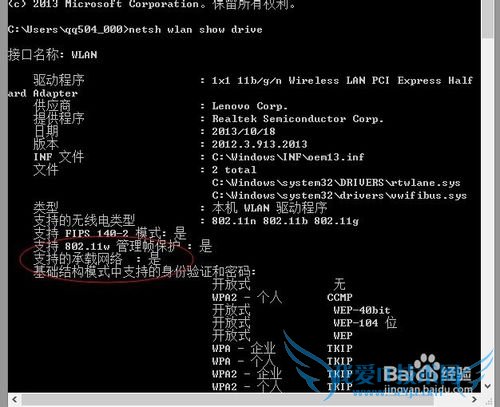
开始搭建承载网络,在窗口继续输入口令:netsh wlan set hostednetwork mode=allow ssid=(这里改成你需要设置的名称) key=(这里改成你需要设置的密码,密码至少8位)按下回车会提示承载网络设置成功。

设置本地连接共享
打开网络和共享中心点击左侧的更改适配器打开网络连接,可以看到一个多的虚拟网卡:本地连接*12(Microsoft托管网络虚拟适配器),若没有发现则在命令提示符输入netsh wlan start hostednetwork来启动承载网络。
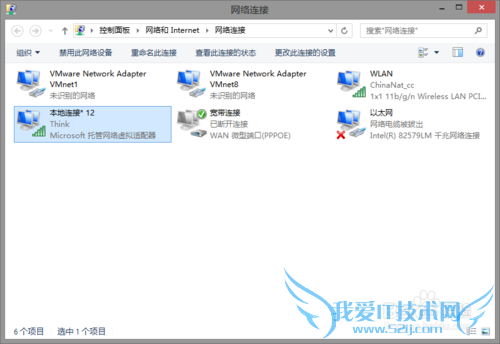
右击宽带连接选择属性,点击“共享”,在“允许其他网络用户通过此计算机的 Internet 连接来连接”前打上勾,家庭网络连接选择刚刚建立的“本地连接*12”并保存设置。
此时我们的 wifi 共享已经设置好了,我们可以通过手机等设备进行 wifi 连接,检验连接的有效。
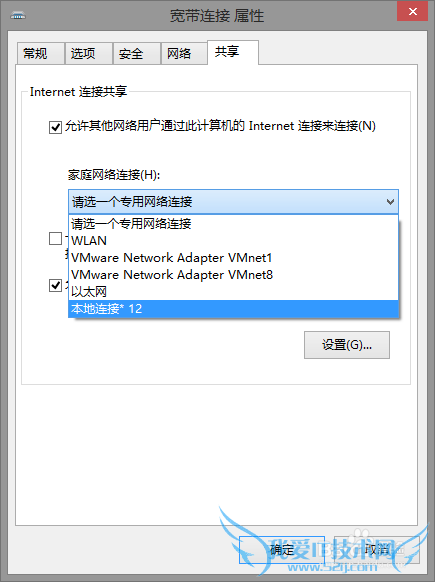
第四步:
创建快速链接\断开的bat批处理文件
到了这一步,我们会发现如果我们想进行wifi共享的话就要打开命令提示符输入netsh wlan start hostednetwork来启动承载网络,这似乎很麻烦,所以我们可以在任意方便的地方创建一个bat批处理文件来简化我们的操作。
新建记事本文件,在里面输入netsh wlan start hostednetwork,点击文件\另存为,保存类型选为:所有文件,文件名为:你所取得名字.bat(如打开WiFi.bat)点击保存就好了。
类似,关闭wifi共享的bat文件也是这么操作,只是里面的内容换为:netsh wlan stop hostednetwork就行了,以后,要是想打开\关闭WIFI 共享只要双击你所创建的相应的bat文件就行了。
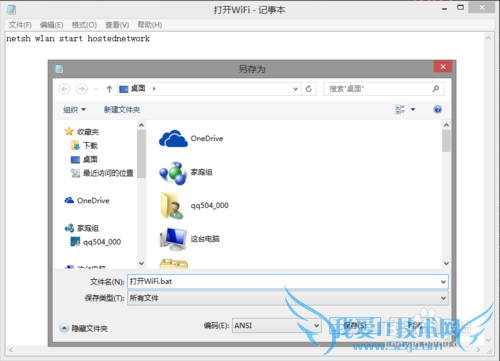
以上操作看上去虽然有些麻烦,但按照步骤一点一点来是非常容易的,最关键的是,这样的wifi共享十分稳定,很少会出现无法连接或者容易断开的现象(至少我用到今天还没有遇到过这样的情况),所以我推荐大家尝试使用这种方法,享受一个良好的无线网络环境。
本知识仅供参考,如果您需解决具体问题(尤其法律、医学等领域),建议您详细咨询相关领域专业人士。作者声明:本文系本人依照真实经历原创,未经许可,谢绝转载。- 评论列表(网友评论仅供网友表达个人看法,并不表明本站同意其观点或证实其描述)
-
